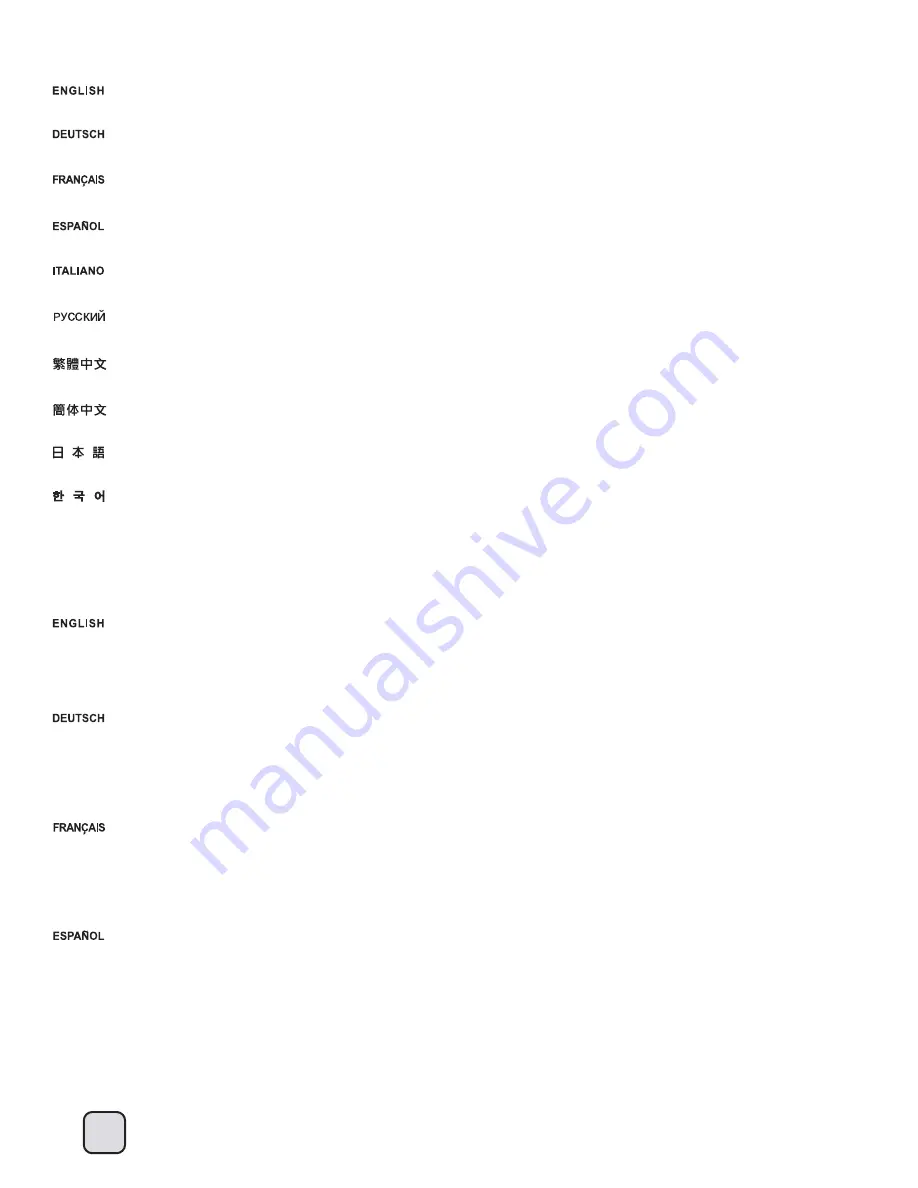
35
FT04 supports SST-CLEARCMOS installation on a designated part of the case, please see example below:
Das FT04 unterstützt die SST-CLEARCMOS-Installation an einem dazu vorgesehenen Teil des Gehäuses; bitte halten Sie sich an das nachstehende Beispiel:
Le FT04 est compatible avec l'installation du SST-CLEARCMOS dans une partie spéciale du boîtier, voici un exemple ci-dessous:
La FT04 acepta la instalación de SST-CLEARCMOS en una parte dedicada a ello en la carcasa, por favor vea el ejemplo siguiente:
FT04 supporta l’installazione, in una specifica zona del case, di SST-CLEARCMOS, come da esempio seguente:
FT04는 SST-CLEARCMOS 설치는 아래 예와 같이 케이스에 지정된 부분에 설치합니다:
FT04はケースの指定された部分でのSST-CLEARCMOSインストールに対応しています。下の例をご参照ください:
FT04支援SST-CLEARCMOS安裝在非佔用Slot卡槽的地方,請參考下圖:
FT04支持SST-CLEARCMOS安装在非占用Slot卡槽的地方,请参考下图:
В
корпусе
FT04
в
специально
отведенном
месте
может
быть
установлен
разгонщик
SST-CLEARCMOS,
ниже
приводится
пример
:
Upgrade And Maintenance
(2) ClearCMOS
CP05 and CP05-SAS can be purchased separately if you wish to have hot-swap function. Please note the following:
A. If you need to swap hard drives while running an operating system (hot-swap), you need to make sure the SATA chipset (or motherboard southbridge) used to connect to hard
drives has proper support and driver to do so. For more information on how to setup your system for hot-swap hard drives, please refer to the video at this link:
http://www.youtube.com/watch?v=NoNiEMPnSEk
B. Once you have successfully set up hot-swap functionality in your system, we recommend using separate power cables for system drive and data drives. It is best to use hot-swap
function on data drives and connect system drive directly to SATA 15 Pin connector. (Ignore this if you are using CP05-SAS)
CP05 und CP05-SAS können separat erworben werden, falls Sie Hot-Swapping-Funktionalität wünschen. Bitte beachten Sie Folgendes:
A. Wenn Sie Festplatten im laufenden Betrieb austauschen müssen (Hot-Swapping), muss der SATA-Chipsatz (oder die Southbridge des Motherboards) diese Funktion unterstützen;
außerdem sind entsprechende Treiber erforderlich. Weitere Informationen zum Einrichten Ihres Systems mit Hot-Swapping-Festplatten finden Sie im folgenden Video:
http://www.youtube.com/watch?v=NoNiEMPnSEk
B. Sobald Sie die Hot-Swapping-Funktionalität erfolgreich in Ihrem System eingerichtet haben, empfehlen wir Ihnen den Einsatz separater Netzkabel für das Systemlaufwerk und die
Datenlaufwerke. Idealerweise sollten Sie die Hot-Swapping-Funktionalität bei Festplatten einrichten und das Systemlaufwerk direkt mit dem 15-poligen SATA-Anschluss verbinden.
(Ignorieren Sie dies beim CP05-SAS)
CP05 et CP05-SAS peuvent être achetés séparément si vous souhaitez avoir la fonction hot-swap. Veuillez noter ce qui suit :
A. Si vous avez besoin de changer de disque dur pendant que le système d'exploitation fonctionne (hot-swap), vous avez besoin d'être sur et certains que la puce SATA
(ou la puce southbridge de la carte mère) utilisé pour brancher le disque dur possède un bon support et un bon pilote pour cette fonctionnalité. Pour plus d'informations sur comment
configurer votre système pour utiliser les disques durs hot-swap, veuillez vous référer à la vidéo disponible à ce lien : http://www.youtube.com/watch?v=NoNiEMPnSEk
B. Une fois que vous aurez réglé la fonction hot-swap dans votre système, nous vous recommandons d'utiliser des câbles d'alimentation distincts pour le lecteur du système et pour
les lecteurs de données. Il est préférable d'utiliser la fonction hot-swap sur les lecteurs de données et de connecter le lecteur du système directement sur la broche du connecteur
SATA 15. (Ignorez ceci si vous utilisez CP05-SAS)
La CP05 y CP05-SAS se pueden comprar por separado si desea tener función de cambio en caliente.
Por favor, tenga en cuenta lo siguiente:
A. Si necesita cambiar sus discos duros mientras se ejecuta un sistema operativo (cambio en caliente), necesita asegurarse de que el chipset SATA (ó southbridge de la placa base)
usado para conectar los discos duros tiene los controladores y funcionalidad adecuados. Para más información sobre cómo configurar su sistema para cambiar en caliente los discos
duros, por favor consulte el video de este
vínculo: http://www.youtube.com/watch?v=NoNiEMPnSEk
B. Una vez haya conseguido configurar la función de cambio en caliente de su sistema, le recomendamos usar cables de potencia separados para los discos del sistema y de datos.
Es mejor usar la función de cambio en caliente con discos de datos y conectar el disco del sistema directamente a un conector SATA de 15 pines.
(Ignore esto si está usando el CP05-SAS)
Upgrade And Maintenance
(3) Hot-swap













































